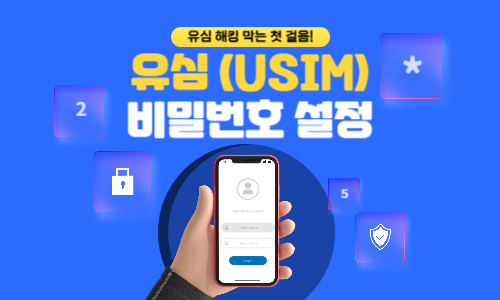
“당신의 휴대폰은 안전한가요?”
모르고 방치해둔 유심 비밀번호 하나 때문에, 개인정보가 줄줄 새어나갈 수 있습니다.
2025년 현재, 유심 해킹과 유심 스와핑 범죄는 갈수록 정교해지고 있으며,
특히 유심에 별도 비밀번호가 설정되지 않은 경우, 통화·문자·2차 인증까지 모두 탈취당할 수 있습니다.
이 글에서는 "유심 비밀번호란? 왜 꼭 설정해야 하는지"부터 시작해
"초기 설정 방법", "비밀번호 변경·초기화", "아이폰·안드로이드 기종별 가이드"는 물론,
SKT·KT·LG U+ 통신사별 설정법까지 차근차근 안내해드립니다.
그럼 먼저, 유심 비밀번호의 개념부터 제대로 이해해볼까요?
유심 비밀번호란? 왜 설정해야 할까
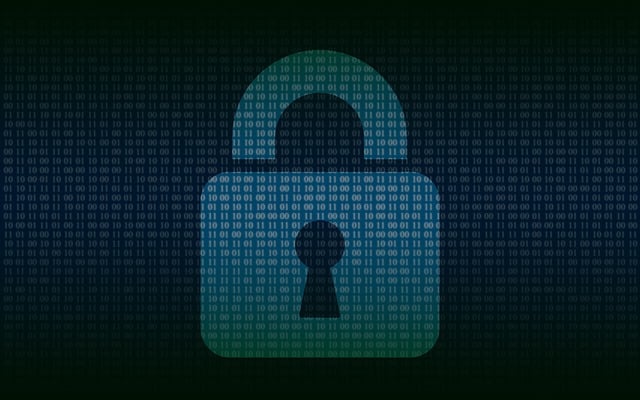


유심 비밀번호는 휴대폰에 삽입된 SIM 카드에 대한 보안 잠금 기능입니다.
휴대폰의 화면 잠금과는 별도로, 유심이 다른 기기로 옮겨졌을 때 자동으로 비밀번호를 요구해
통화, 문자, 인증코드 등의 무단 이용을 막을 수 있습니다.
최근에는 유심 스와핑, 유심 복제 등을 통한 보이스피싱, 금융사기 사례가 증가하면서
정부와 통신사들도 유심 비밀번호 설정을 적극 권장하고 있습니다.
즉, 단순한 보안이 아니라 2차 인증 전체를 지키는 마지막 방어선이라 할 수 있습니다.
유심 비밀번호 초기 설정 방법
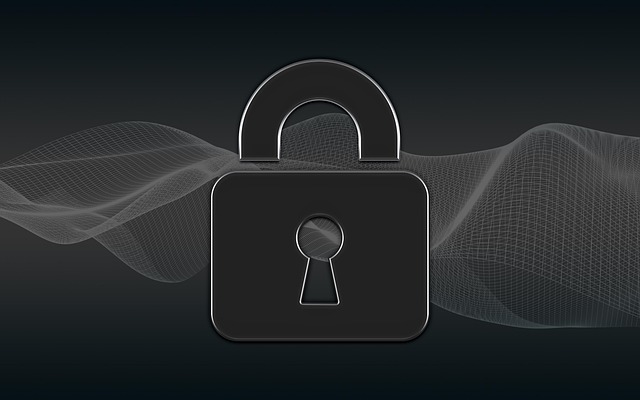


유심 비밀번호는 최초 설정 시 통신사 기본값(PIN 코드)을 기반으로 변경합니다.
제조사나 통신사에 따라 다를 수 있으나, 기본적으로 다음 절차로 진행됩니다.
| 기기 구분 | 초기 설정 경로 | 기본 PIN 코드 |
| 아이폰 (iOS) | 설정 > 셀룰러 > SIM PIN | 0000 (또는 1234, 통신사별 상이) |
| 안드로이드 | 설정 > 보안 > SIM 카드 잠금 설정 | 0000 (SKT), 1234 (KT, LG U+) |
| SKT 유심 | T World 앱 또는 고객센터 | 0000 |
| KT 유심 | 마이KT 앱 또는 고객센터 | 1234 |
| LG U+ 유심 | U+ 고객센터 앱 또는 유심관리 메뉴 | 1234 |
※ 설정 후 반드시 **기존 PIN을 새 비밀번호로 변경**해야 하며, 비밀번호는 4~8자리 숫자로 구성됩니다.
유심 비밀번호 변경하는 방법



비밀번호를 설정한 후에는 주기적으로 변경하는 것이 좋습니다.
기기 OS별 절차는 다음과 같습니다.
✔️ 아이폰: 설정 > 셀룰러 > SIM PIN > PIN 변경
✔️ 안드로이드: 설정 > 보안 > SIM 카드 잠금 > PIN 변경
변경 시 기존 PIN을 입력한 후, 새로운 비밀번호를 2회 입력해야 합니다.
분실 방지를 위해 메모하거나 비밀번호 관리자 앱을 사용하는 것이 좋습니다.
유심 비밀번호 분실 시 대처법


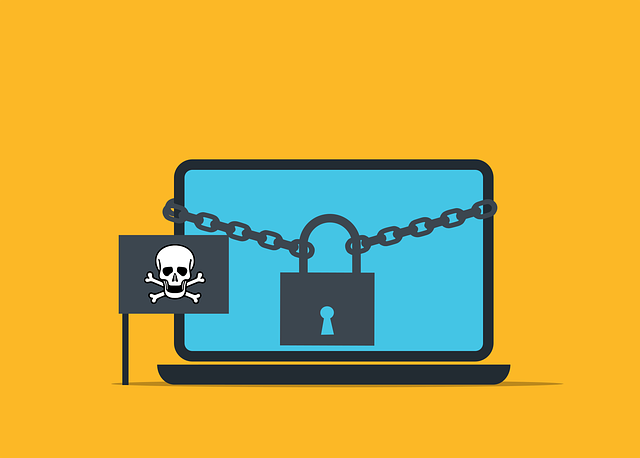
유심 PIN을 3회 이상 틀릴 경우, 유심이 자동 잠금(PUK 잠금) 상태로 전환됩니다.
이때는 PUK 코드가 필요하며, PUK 코드는 다음 경로에서 확인할 수 있습니다.
✔️ 유심 패키지 카드 뒷면 (PUK 번호 인쇄)
✔️ 통신사 고객센터 문의 (본인 확인 필요)
✔️ 각 통신사 앱 (T월드, 마이KT, U+고객센터 등)
PUK 코드 입력 후 새 비밀번호로 초기화하면 다시 유심 사용이 가능합니다.
유심 비밀번호 초기화 절차
PIN 번호나 PUK 코드 모두 모를 경우, 유심을 재발급받는 것이 가장 빠릅니다.
1️⃣ 가까운 대리점 방문 (신분증 지참)
2️⃣ 유심 재발급 및 기존 번호 유지 요청
3️⃣ 신규 유심에 다시 PIN 코드 설정 진행
※ 단, 일부 알뜰폰(MVNO) 사용자는 온라인 고객센터 또는 택배 유심 교체로 처리해야 할 수 있습니다.
아이폰에서 유심 비밀번호 설정 방법



아이폰은 설정 메뉴를 통해 유심 비밀번호를 간편하게 관리할 수 있습니다.
다음은 iOS 16 이상 기준 유심 비밀번호 설정 절차입니다.
1️⃣ 설정 앱 실행
2️⃣ 셀룰러 또는 모바일 데이터 메뉴 선택
3️⃣ SIM PIN 클릭
4️⃣ 슬라이더를 활성화하여 PIN 입력
5️⃣ 변경 또는 초기 설정 시, 기존 PIN 입력 후 새 비밀번호 설정
아이폰은 유심을 장착한 상태에서만 해당 메뉴가 활성화되며, 비밀번호 설정이 완료되면 기기를 재부팅하거나 유심을 변경할 경우 PIN 입력창이 나타납니다.
안드로이드에서 유심 비밀번호 설정 방법



안드로이드 기종은 제조사(삼성, LG, 샤오미 등)에 따라 메뉴 명칭이 다소 차이날 수 있지만, 기본 흐름은 동일합니다.
1️⃣ 설정 > 보안 또는 잠금화면 메뉴로 이동
2️⃣ 'SIM 카드 잠금' 또는 'SIM PIN' 설정 클릭
3️⃣ 유심 잠금 활성화 후 기본 PIN 입력 (예: 0000 또는 1234)
4️⃣ PIN 변경 > 새 PIN 2회 입력
※ 안드로이드는 듀얼심 기기의 경우 유심 슬롯별로 별도 설정이 가능합니다.
통신사별 유심 비밀번호 설정 방법 비교
| 통신사 | 기본 PIN | 설정 방법 | PUK 확인 |
| SKT | 0000 | T World 앱 > 유심 설정 또는 고객센터 114 또는 기기 내 설정 메뉴 사용 |
고객센터 / 유심 카드 뒷면 |
| KT | 1234 | 마이KT 앱 > 유심관리 > PIN 설정 또는 단말기 보안 설정 메뉴 |
고객센터 100 / 유심 패키지 |
| LG U+ | 1234 | U+ 고객센터 앱 > 내 정보 > 유심 비밀번호 관리 또는 단말기에서 직접 설정 |
1544-0010 / 유심 패키지 |
※ 알뜰폰(MVNO) 사용자도 동일한 설정이 가능하나, 통신사 앱 연동은 제한될 수 있습니다.
중요: 유심 비밀번호 설정 후 꼭 기억하세요!
유심 PIN은 3회 오류 시 자동 잠금(PUK 필요), 10회 오류 시 유심 완전 잠금이 되어
새 유심 재발급 외에는 사용할 수 없습니다.
따라서 유심 비밀번호 설정 후에는 메모하거나 비밀번호 관리 앱 등을 활용해
안전하게 저장해 두는 것을 추천드립니다.
유심 비밀번호 설정, 더 이상 선택이 아닙니다
2025년 현재, 유심 보안은 기본 중의 기본이 되었습니다.
이제는 휴대폰 잠금만으로는 금융·개인정보를 지킬 수 없습니다.
특히 2차 인증 문자, 인증 앱이 유심을 통해 작동하기 때문에, 유심이 탈취되면 모든 인증 시스템이 무너질 수 있습니다.
지금 당장 스마트폰의 설정 메뉴를 확인해 유심 비밀번호를 설정하거나 변경해보세요.
아이폰이든 안드로이드든, 통신사와 무관하게 간단히 설정이 가능합니다.
자주 묻는 질문 (FAQ)
Q1. 유심 비밀번호를 꼭 설정해야 하나요?
A1. 의무는 아니지만, 개인정보 보호와 금융사기 예방을 위해 필수적으로 권장되는 보안 기능입니다.
Q2. 유심 비밀번호를 3번 틀렸습니다. 어떻게 해야 하나요?
A2. 유심이 잠금(PUK) 상태가 되며, PUK 코드를 통해 해제 후 새 비밀번호로 재설정해야 합니다.
Q3. PUK 코드는 어디서 찾을 수 있나요?
A3. 유심 패키지 뒷면, 통신사 앱, 또는 고객센터를 통해 본인 인증 후 확인 가능합니다.
Q4. 유심 비밀번호는 몇 자리까지 가능한가요?
A4. 보통 4~8자리 숫자이며, 일부 통신사나 기기에서는 4자리로 제한될 수 있습니다.
Q5. 유심을 바꿔 끼우면 비밀번호를 다시 입력해야 하나요?
A5. 네. 유심 PIN이 활성화된 상태라면, 새로운 기기에 유심을 삽입할 때마다 비밀번호 입력이 필요합니다.